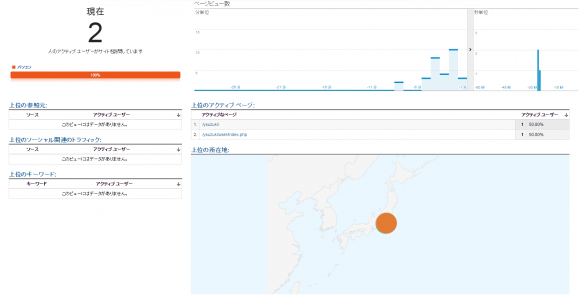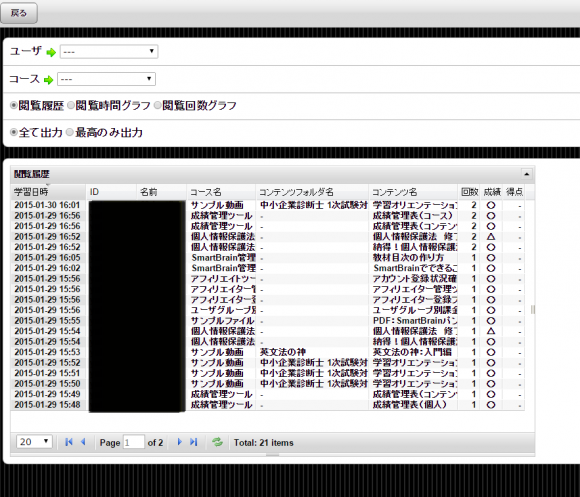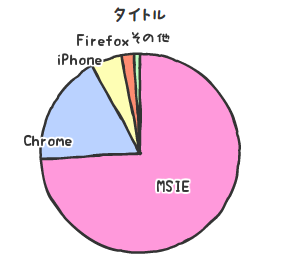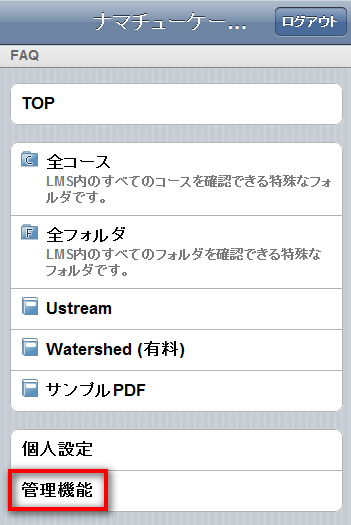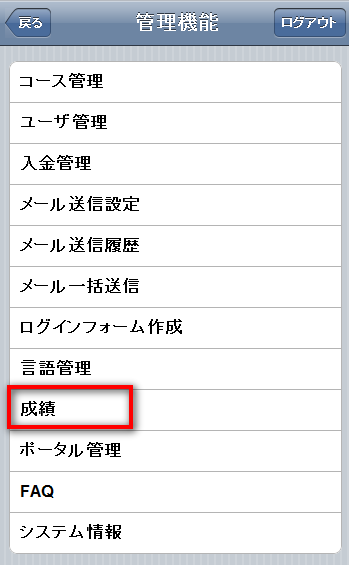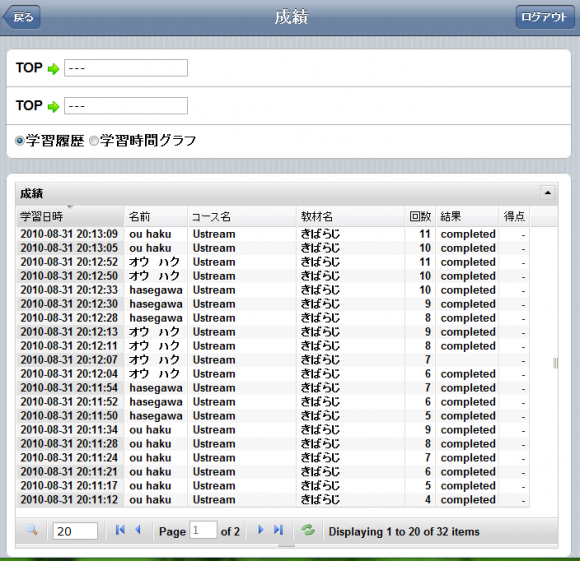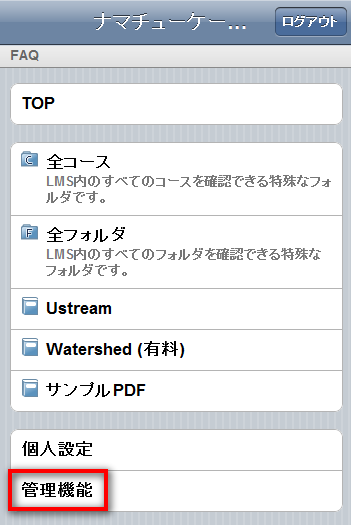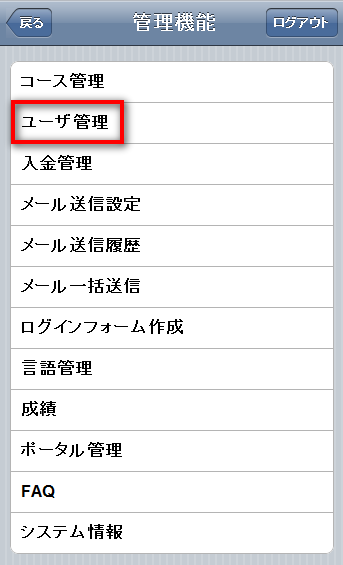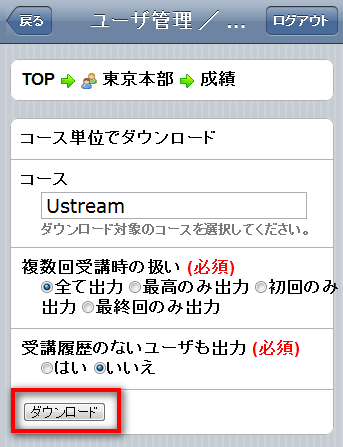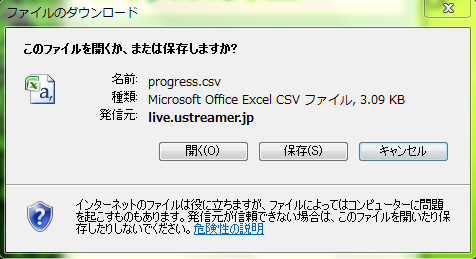キバンインターナショナル女子部の唯です。
※女子部とは、社内の女性スタッフによって構成された部署です。
この間、私の会社で取り扱っている「SmartBrain」をはじめて操作し、いろいろ試してみました。
そして、先日はブログで「パスワード強化機能」についてお話させていただきました。
それ以外に、新たに見つけた「あれ、何これ!」といった素敵な機能がまだありましたので皆様にもお伝えしたいな、と思います。
それが、「GoogleAnalyticsのアクセス解析」機能です!
●GoogleAnalyticsのアクセス解析機能とは?●
Googleのサービスの一つである「GoogleAnalytics」を、SmartBrainの管理者のサイト内に組み込み、解析することができる、というものです。
GoogleAnalyticsを組み込むことにより、その画面を閲覧したユーザーの数、日時、そしてそれぞれどのようなページを何回閲覧したか、などの細かなところまで解析してくれますので、
グループ内のユーザーの学習状況や意欲を詳しく知ることができますね!
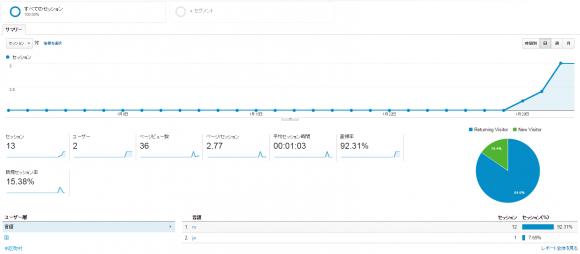
※画像のは私が作業用に作ったGoogleAnalyticsのアカウントでのグラフです。
今はまだグラフの変動が少ないですが、時間がたつにつれて正確な毎日の訪問者数を視覚的に見ることができます。
また、こちらのGoogleAnalyticsでは、日別の訪問者数以外にも、今現在何人がウェブサイトを閲覧しているかを確認できる「リアルタイム」という機能もございます!
GoogleAnalyticsへの登録は無料で、Googleのアカウントがあればすぐに登録できますよ!
↓↓↓↓↓
●SmartBrain内での応用●
ちなみに、以前にSmartBrainの機能についての記事を書かせていただきましたが、実はSmartBrainの「閲覧履歴」という項目内にも同様の機能が備わっています!
※黒い四角の中には私のメールアドレスと名前が記載されていましたので伏せてあります。
ご覧になっておわかりになられたと思いますが、両方お使いいただくことによって
グラフと表の2種類を用途別に見ることができます。
たとえば、SmartBrainの表の履歴は、学習のために特化したシステムですので、各個人の学習者の状況を把握することや、どの日程や時間帯がみんなが勉強しやすいのか、さらには、どの教材が人気であるかを把握するのに使うことなどなど、eラーニングを実施する際に必要な機能が充実しています。
一方GoogleAnalyticsのグラフでは、一般のウェブサイトの訪問者数調査を目的としたものですので、アンケートを取らずに統計を取ったり、その他のデータを計測したり、といったことにも使えるので、SmartBrainとGoogle Analytics、それぞれの特徴を活かしてご利用頂くとよいでしょう!
みなさんも、ユーザーさんの学習状況を把握しながら学習内容を共有できる「SmartBrain」を、ぜひお試しください★
↓↓↓↓